Risultati di ricerca
La ricerca per STAMPARE ha prodotto .
Creare una spedizione con MyDHL+ per il Cliente non abbonato
Come stampare la lettera di vettura da MyDHL+?
Accedendo a MyDHL+ tramite il link https://mydhl.express.dhl si può creare una spedizione.
Al termine della spedizione, è possibile stampare:
- La lettera di vettura con il codice di ritiro
- La ricevuta delle spedizioni selezionando una o entrambe le opzioni
Cliccare su Stampare i documenti selezionati.
Nota: a lato destro della pagina è possibile richiedere il ritiro della propria spedizione, nel caso non fosse già stato eseguito negli step precedenti.
Creazione di una spedizione con MyDHL+ per il Cliente abbonato
Come stampare la lettera di vettura da MyDHL+?
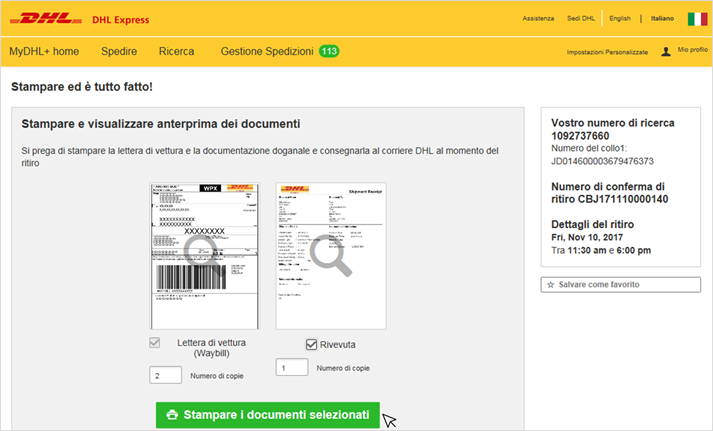
Accedendo a MyDHL+ tramite il link https://mydhl.express.dhl si può creare una spedizione.
Al termine della creazione della spedizione è possibile stampare:
- La lettera di vettura con il codice di ritiro
- La ricevuta delle spedizioni (spuntando l'apposito box sotto l'anteprima di stampa)
Cliccare infine su "Stampare i documenti selezionati".
Nota: A lato destro della pagina è possibile richiedere il ritiro della propria spedizione, nel caso non fosse già stato eseguito negli step precedenti. Inoltre, contrassegnando la voce Salvare come favorito, è possibile ritrovare la propria spedizione all’interno della sezione Gestione delle Spedizioni.
Gestione dei report su MyDHL+
Perché è importante stampare il Courier report?
Accedendo a MyDHL+ tramite il link https://mydhl.express.dhl è possibile consultare il Courier Report.
Il Courier Report contiene una serie di informazioni (numero lettera di vettura, punto di ritiro, numero colli, peso etc...) legate alla/e spedizione/i.
Questa tipologia di report è fondamentale quando si affidano spedizioni al corriere per il ritiro.
Inoltre, il documento di report scaricato deve essere firmato dal cliente e dal corriere, a seguito del ritiro.
Le azioni possibili in questa pagina sono:
- Selezionare l’intervallo temporale del report
- Selezionare l’indirizzo del mittente
- Visualizzare in anteprima il report, cliccando il tasto Anteprima
- Scaricare il report in formato PDF, cliccando il tasto Scaricare
Caricamento file spedizioni
Caricare uno schema esistente: Schema standard MyDHL+
Accedendo a https://mydhl.express.dhl si possono importare dei file di spedizioni. Per accedere cliccare su Spedire > Caricare un file di Spedizioni
Caricare uno schema esistente:

Cliccando su questa opzione, il sistema chiede di selezionare uno schema tra:
- Schema standard MyDHL+: questo schema di mappatura dei dati supporta tutte le funzionalità di MyDHL+ ed è l’opzione predefinita consigliata.
- Schema Intraship: questo schema di mappatura dei dati supporta il formato di file utilizzato dai clienti Intraship per consentire loro di continuare a spedire con DHL senza modifiche importanti ai loro schemi.
- Miei Schemi: questa funzione consente ai Clienti di usare il proprio file precedentemente salvato.
Schema standard MyDHL+
_ Scegliere se usare l’indirizzo mittente presente nel file oppure sceglierne uno dalla rubrica
_ Decidere se usare il codice Cliente presente nel file oppure scegliere tra quelli caricati nel profilo
_ Segnalare se il file contiene intestazioni di colonna e selezionare la codifica dei caratteri (UTF-8 se non sicuri)
_ Selezionare il file
_ Caricare il file (hard validation)
_ Cliccare su Processare le spedizioni (soft validation)
Se il caricamento funziona per tutte le spedizioni viene visualizzato il messaggio “Successo” in verde che consente di andare direttamente alla “Gestione Spedizioni” per stampare le lettere di vettura.

Se ci sono spedizioni che contengono errori all’interno, il sistema lo segnala con il messaggio “Incompleto” in rosso mostrando nel dettaglio quali sono le correzioni da effettuare. In questo caso è necessario cliccare su “Revisione e modifica delle spedizioni” per correggere le spedizioni.
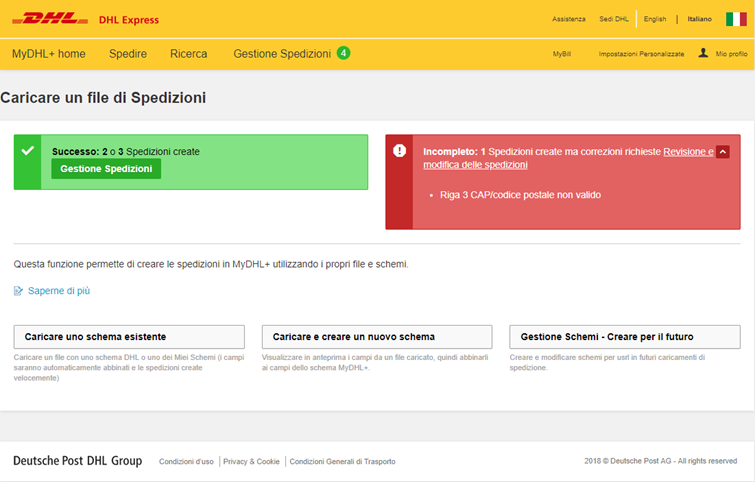
Nella colonna di destra presente in questo contenuto è possibile scaricare lo Schema standard MyDHL+ (file esempio in cui va cambiata la data di spedizione per renderlo funzionante)
Caricamento file spedizioni
Caricare uno schema esistente: Schema Intraship
Accedendo a https://mydhl.express.dhl si possono importare dei file di spedizioni. Per accedere cliccare su Spedire > Caricare un file di Spedizioni
Caricare uno schema esistente:

Cliccando su questa opzione, il sistema chiede di selezionare uno schema tra:
- Schema standard MyDHL+: questo schema di mappatura dei dati supporta tutte le funzionalità di MyDHL+ ed è l’opzione predefinita consigliata.
- Schema Intraship: questo schema di mappatura dei dati supporta il formato di file utilizzato dai clienti Intraship per consentire loro di continuare a spedire con DHL senza modifiche importanti ai loro schemi.
- Miei Schemi: questa funzione consente ai Clienti di usare il proprio file precedentemente salvato.
Schema Intraship
_ Scegliere se usare l’indirizzo mittente presente nel file oppure sceglierne uno dalla rubrica
_ Decidere se usare il codice Cliente presente nel file oppure scegliere tra quelli caricati nel profilo
_ Segnalare se il file contiene intestazioni di colonna e selezionare la codifica dei caratteri (UTF-8 se non sicuri)
_ Selezionare il file
_ Caricare il file (hard validation)
_ Cliccare su Processare le spedizioni (soft validation)
Se il caricamento funziona per tutte le spedizioni viene visualizzato il messaggio “Successo” in verde che consente di andare direttamente alla “Gestione Spedizioni” per stampare le lettere di vettura.

Se ci sono spedizioni che contengono errori all’interno, il sistema lo segnala con il messaggio “Incompleto” in rosso mostrando nel dettaglio quali sono le correzioni da effettuare. In questo caso è necessario cliccare su “Revisione e modifica delle spedizioni” per correggere le spedizioni.

Nella colonna di destra presente in questo contenuto è possibile scaricare lo Schema intraship (file esempio in cui va cambiata la data di spedizione per renderlo funzionante)
Caricamento file spedizioni
Caricare uno schema esistente: Miei schemi
Accedendo a https://mydhl.express.dhl si possono importare dei file di spedizioni. Per accedere cliccare su Spedire > Caricare un file di Spedizioni
Caricare uno schema esistente:

Cliccando su questa opzione, il sistema chiede di selezionare uno schema tra:
- Schema standard MyDHL+: questo schema di mappatura dei dati supporta tutte le funzionalità di MyDHL+ ed è l’opzione predefinita consigliata.
- Schema Intraship: questo schema di mappatura dei dati supporta il formato di file utilizzato dai clienti Intraship per consentire loro di continuare a spedire con DHL senza modifiche importanti ai loro schemi.
- Miei Schemi: questa funzione consente ai Clienti di usare il proprio file precedentemente salvato.
Miei schemi
Selezionare uno schema precedentemente salvato tramite le funzioni “Caricare e creare un nuovo schema / Gestione Schemi-Creare per il futuro”.
_ Scegliere se usare l’indirizzo mittente presente nel file oppure sceglierne uno dalla rubrica
_ Decidere se usare il codice Cliente presente nel file oppure scegliere tra quelli caricati nel profilo
_ Segnalare se il file contiene intestazioni di colonna e selezionare la codifica dei caratteri (UTF-8 se non sicuri)
_ Selezionare il file
_ Caricare il file (hard validation)
_ Cliccare su Processare le spedizioni (soft validation)
Se il caricamento funziona per tutte le spedizioni viene visualizzato il messaggio “Successo” in verde che consente di andare direttamente alla “Gestione Spedizioni” per stampare le lettere di vettura.

Se ci sono spedizioni che contengono errori all’interno, il sistema lo segnala con il messaggio “Incompleto” in rosso mostrando nel dettaglio quali sono le correzioni da effettuare. In questo caso è necessario cliccare su “Revisione e modifica delle spedizioni” per correggere le spedizioni.

IMPORTANTE: SE SI HA LA NECESSITà DI FAR PARTIRE DELLE SPEDIZIONI, IL GIOVEDì DOPO L'ORARIO DI CUT OFF O IL VENERDì CARICANDO UN FILE DI SPEDIZIONI, PER EVITARE CHE IL SISTEMA FORNISCA IN AUTOMATICO LA CONSEGNA AL SABATO, è NECESSARIO INSERIRE NEL FILE LA DATA DEL LUNEDì SUCCESSIVO. LA LETTERA DI VETTURA SARà COMUNQUE VALIDA E MANIFESTATA IMMEDIATAMENTE PER ESSERE RITIRATA DAL CORRIERE.
Spedire nel Mondo con MyDHL+
Import dall'India su MyDHL+

Le spedizioni di merce proveniente dall’India - come nel caso di export verso l'India - richiedono delle informazioni aggiuntive rispetto a quelle provenienti da altre Country.
Compilazione Da – A:
Inserire l’indirizzo di origine e di destino (per l’India è obbligatorio compilare anche la riga “Indirizzo 2”).

Sotto il numero di telefono del mittente troveremo il campo “India Tax ID/Personal ID”, non obbligatorio in questa fase di compilazione e nel caso di spedizione di documenti, ma necessario nuovamente in seguito se si sta spedendo merce. 
Come suggerisce MyDHL+, se non si dispone di un Codice Fiscale / Numero ID personale Indiano del nostro mittente, è preferibile contattare il proprio mittente in India per ottenere i dati richiesti.
Nel caso di spedizione di merce proveniente dall'India,, il sito richiede i seguenti campi 

Una volta completato questo passaggio, selezionare:
Imballo
Modalità di pagamento
Data della spedizione
Ritiro
Cliccare su Accettare e continuare per terminare la spedizione e stampare la lettera di vettura.
NB:Per le spedizioni con valore superiore a 50.000 INR è necessario scaricare il file dei dettagli GST da MyDHL+ e caricarlo sul portale governativo, per ottenere la E-way-bill. In caso contrario, non sarà possibile effettuare il ritiro della merce.
Al termine della spedizione basterà accedere all'archivio spedizioni per effettuare il download del file dei dettagli GST.

Spuntare la spedizione e cliccare su azione per effettuare il download.
Il file scaricato in formato CSV contiene il numero di lettera di vettura e le informazioni inserite nei campi riguardanti il GST.

Creazione di una spedizione con MyDHL+ per il Cliente abbonato
Dichiarazione di libera esportazione
Per consentire processi di sdoganamento veloci ed efficienti le Autorità Doganali di tutto il mondo si stanno orientando verso l'utilizzo e la trasmissione digitale dei dati.
Per poterla stampare selezionare alla fine del processo di spedizione "Dichiarazione di Esportazione Singola"
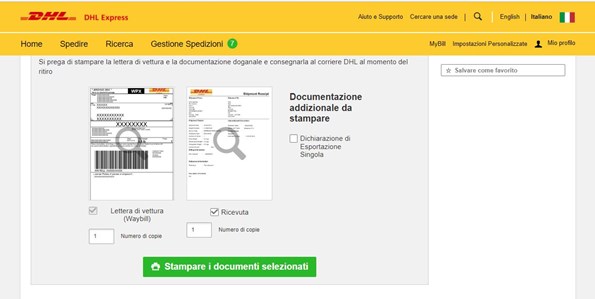

Questo consentirà una procedura di sdoganamento rapida e conforme, evitando ritardi nella consegna ed assicurando la ricezione di fatture doganali corrette.
Paperless Trade
Paperless Trade
DHL Paperless Trade è un servizio gratuito che consente al mittente di fornire i documenti necessari all’esportazione (come le fatture commerciali o proforma) in formato digitale, caricandoli durante la creazione delle spedizioni.
Questo servizio elimina la necessità di stampare e allegare manualmente i documenti, facendoti risparmiare tempo e denaro e salvaguardando l’ambiente.
Per attivare il servizio basta un click – accedi a MyDHL+ / impostazioni personalizzate / Fatture doganali digitali e seleziona “Si, desidero registrarmi”
Il servizio sarà proposto automaticamente durante la preparazione delle spedizioni, se disponibile nel paese di destinazione e se la spedizione è entro i limiti di valore che alcune dogane prevedono.
I documenti doganali che puoi caricare tramite DHL Paperless Trade sono:
- Fattura Commerciale
- Fattura Proforma
- Dichiarazione di libera esportazione
PAPERLESS TRADE con DOCUMENTI OPZIONALI IN FORMA CARTACEA
Puoi usare DHL Paperless Trade per inviare le fatture e la dichiarazione di libera esportazione anche in presenza dei seguenti documenti, che saranno però da applicare in forma cartacea alla spedizione
Nota Bene: La mancata osservanza di queste indicazioni può comportare sanzioni da parte delle autorità doganali e ritardi nello sdoganamento delle spedizioni
- Fattura commerciale contenente dichiarazione d'origine preferenziale (dichiarazione sostitutiva EUR1)
- Certificato d'Origine
- Fattura certificata Bureau Veritas
- Dichiarazione originale in fattura per Tessili
- Licenze e visti
- T2L/T2F/T2LF
- Form 302 in originale - Dichiarazione di importazione/esportazione per merci appartenenti o destinate alle forze armate americane.
- Licenza d’importazione
- Certificato di produzione
- Certificato di ispezione
- Certificato di assicurazione
TUTTI I DOCUMENTI SOLO IN FORMA CARTACEA
Nei seguenti casi, le dogane di esportazione / importazione non consentono l’uso di documenti digitali.
Tutti i documenti devono essere solo in forma cartacea.
In questi casi Paperless Trade non è applicabile
NB: La mancata osservanza di queste indicazioni può comportare sanzioni da parte delle autorità doganali e ritardi nello sdoganamento delle spedizioni
- Triangolazioni
- Accise (Documento DAA o DAS – Birra, Vino, Oli Lubrificanti ..)
- Documento T1 e T2 per spedizioni in transito
- Spedizioni in Transito
- CITES
- Motonavi - Spedizioni in transito con consegna presso navi attraccate in porti italiani o esteri
- Tax free
- Opere d’Arte
- Autorizzazioni ministeriali (es. Certificato Agrex , Dual Use, ecc.)
- Carnet ATA (documento Carnet in originale)
- Pasta verso US per peso superiore ai 5 kgs
- Fattura consolare
- Certificato fitosanitario
- Spedizioni destinate ai Paesi UN SANCTION
Riepilogo delle spedizioni da stampare: contiene una serie di informazioni (numero lettera di vettura, punto di ritiro, numero colli, peso) legate alla/e spedizione/i. Questa tipologia di report è fondamentale quando si affidano spedizioni al corriere per il ritiro. Inoltre, il documento di report scaricato deve essere firmato dal cliente e dal corriere, a seguito del ritiro. Per accedervi da MyDHL+ il percorso da compiere è "Gestione delle spedizioni > Report".


